Comment changer votre nom d'utilisateur Spotify
Publié: 2020-07-10En matière de streaming musical, peu de services ont la portée, l'attrait et la variété que Spotify offre à ses utilisateurs. Certains utilisateurs utilisent Spotify depuis son lancement en 2008, leurs goûts musicaux se développant également au fil du temps. Tout comme l'industrie de la musique a changé, les auditeurs aussi.
Vous êtes peut-être un peu gêné par vos habitudes d'écoute musicale, mais ne le soyez pas : il existe un moyen de cacher vos frénésies secrètes de pop adolescente du vendredi soir en gardant votre profil Spotify public aussi anonyme que possible. Si vous souhaitez modifier votre nom d'utilisateur Spotify, voici ce que vous devrez faire.
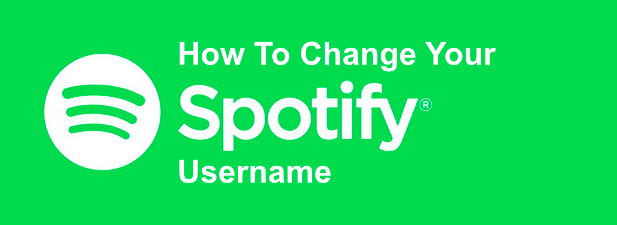
Pouvez-vous changer votre nom d'utilisateur Spotify ?
Avant de vous précipiter dans vos paramètres Spotify pour changer votre nom d'utilisateur, il est important de comprendre les limites. Vous ne pouvez pas réellement changer votre nom d' utilisateur Spotify, mais ce que vous pouvez faire, c'est changer votre nom d'affichage dans l'application mobile Spotify, qui sera alors visible dans votre profil Spotify public.
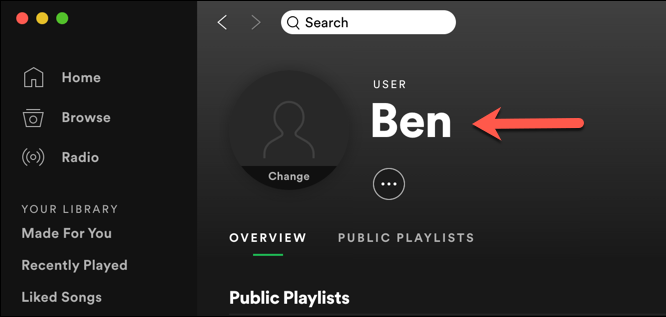
Cette modification sera appliquée à votre compte dans son ensemble, ce qui signifie que votre nom d'affichage mis à jour apparaîtra sur votre profil dans l'application de bureau Spotify, dans le lecteur Web Spotify et dans votre profil public que d'autres pourront voir. Ce serait le nom que vous et les autres verrez lorsque vous créez une liste de lecture collaborative, par exemple.
Vous ne pouvez pas ajouter de nom d'affichage personnalisé à l'aide de l'interface Web ou de bureau, mais vous pouvez lier Spotify à votre compte Facebook comme alternative. Cela entraînera la mise à jour de votre nom d'affichage pour utiliser le nom utilisé sur votre profil Facebook.
Comment changer le nom d'affichage Spotify sur Android, iPhone ou iPad
Pour définir manuellement le nom d'affichage de votre profil Spotify, vous devrez le faire à l'aide de l'application mobile Spotify. Ces étapes ne concernent que les utilisateurs Spotify standard. Si vous utilisez l'application Spotify for Kids, vous pouvez modifier le nom d'affichage des enfants à l'aide de l'application dans la zone des paramètres parentaux à la place.
Ces étapes sont les mêmes pour les utilisateurs d'Android, d'iPhone et d'iPad, car l'interface Spotify est similaire sur toutes les plateformes.
- Ouvrez l'application Spotify sur votre appareil mobile pour commencer. Appuyez sur Accueil , puis appuyez sur l'icône de rouage Paramètres en haut à droite pour accéder à vos paramètres Spotify.
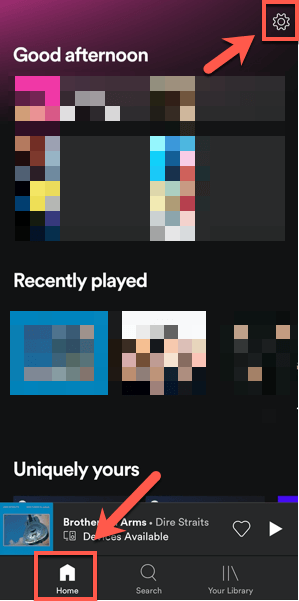
- Dans le menu Paramètres , appuyez sur votre nom en haut, où Afficher le profil s'affiche en texte plus petit sous votre nom.

- Votre profil public sera affiché ici. Appuyez sur le bouton Modifier le profil sous votre nom d'affichage existant pour le modifier.
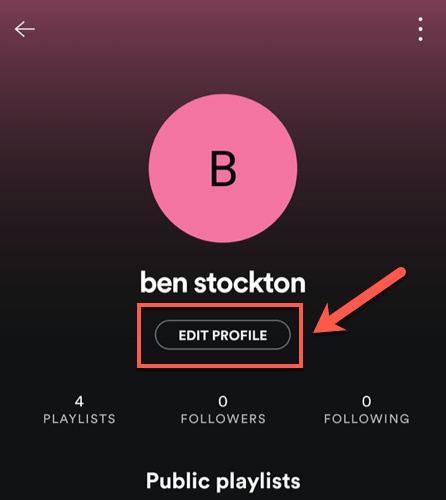
- Dans le menu Modifier le profil , vous pouvez modifier le nom d'affichage et la photo affichés sur votre profil public (visible sur toutes les plateformes). Apportez les modifications appropriées, puis appuyez sur Enregistrer en haut à droite pour confirmer.
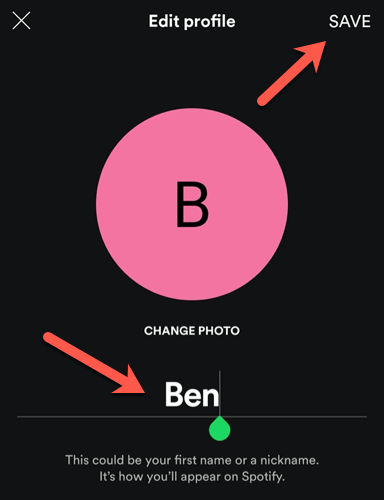
Une fois la modification effectuée, vous serez redirigé vers votre profil public. Le nom d'affichage de la mise à jour sera visible ici. Si vous devez le modifier à tout moment, répétez les étapes ci-dessus pour le faire.
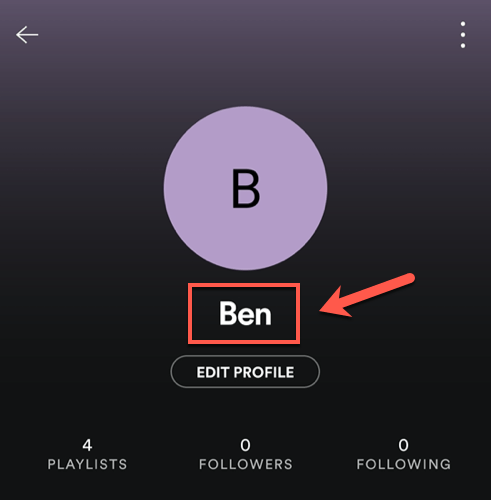
Toutes les modifications que vous apportez seront immédiatement appliquées à votre profil et seront visibles dans votre application Spotify sur toutes les autres plateformes.

Utilisation de votre nom Facebook comme nom d'affichage Spotify
Comme nous l'avons mentionné, il n'est pas possible de modifier votre nom d'affichage Spotify sur les appareils de bureau, que ce soit via l'application de bureau Spotify ou le site Web. Ce que vous pouvez faire, cependant, est de lier votre compte Facebook à Spotify à l'aide de l'application de bureau, qui mettra à jour le nom d'affichage de votre profil pour qu'il corresponde à votre nom Facebook.
Ce processus devrait être le même sur les plates-formes Windows et Mac.
- Pour lier Facebook à votre compte Spotify, ouvrez l'application de bureau et appuyez sur l'onglet Accueil dans le menu de gauche. De là, cliquez sur votre nom (nom d'affichage ou nom d'utilisateur) en haut à droite et cliquez sur Paramètres dans le menu déroulant.
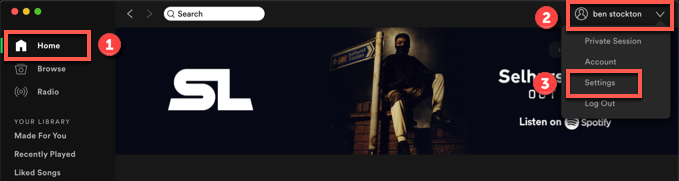
- Dans la zone Paramètres , cliquez sur le bouton Se connecter à Facebook sous la section Facebook .
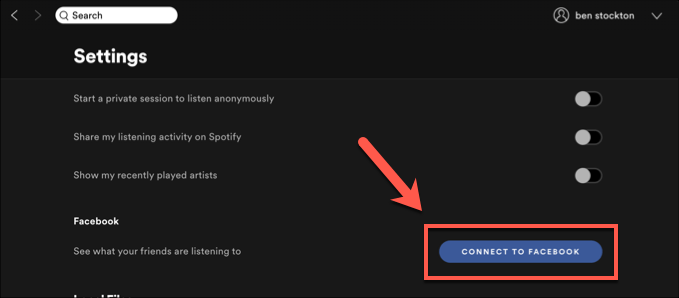
- Vous devrez vous connecter à votre compte Facebook dans la fenêtre contextuelle. Indiquez votre nom d'utilisateur et votre mot de passe Facebook ici, puis cliquez sur Connexion pour continuer.
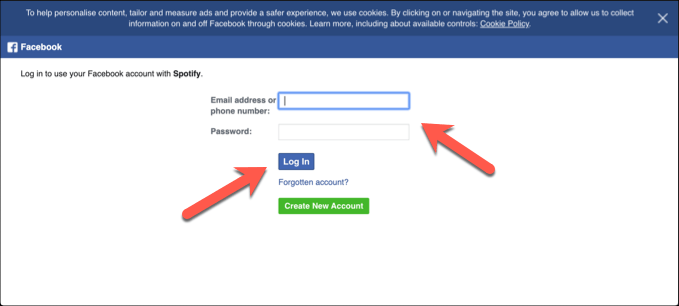
- Facebook vous demandera de confirmer que vous souhaitez lier votre compte Spotify à votre profil Facebook. Cela impliquera le partage des informations de votre profil Facebook (y compris votre nom et votre date de naissance). Cliquez sur le bouton Continuer en tant que pour confirmer que vous êtes satisfait des informations partagées, ou appuyez d'abord sur Modifier pour sélectionner les informations que vous souhaitez partager.
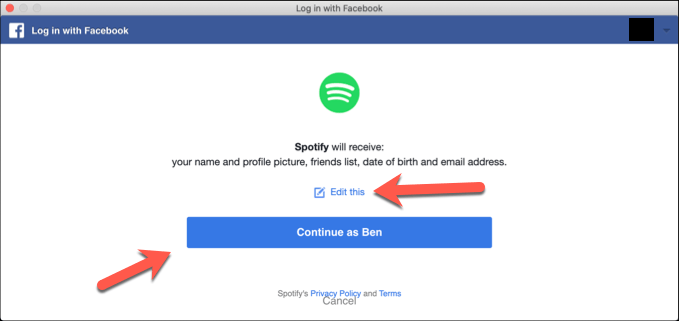
- Si vous choisissez de modifier l'un des détails partagés avec Spotify, cliquez sur les curseurs à côté de l'une des informations répertoriées pour les désélectionner, puis cliquez sur Continuer comme pour continuer.
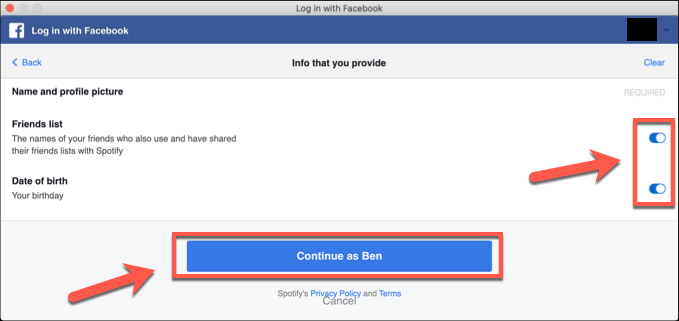
Vos informations Facebook, y compris votre nom et votre image d'affichage, devraient maintenant être visibles dans votre profil Spotify, remplaçant votre nom d'affichage préexistant. Vous pouvez supprimer ce lien ultérieurement, si nécessaire.
- Pour dissocier Facebook de Spotify (et supprimer votre nom Facebook de votre profil Spotify), cliquez sur Accueil dans l'application de bureau Spotify. Cliquez sur votre nom en haut à droite, puis cliquez sur Paramètres . Sous la section Facebook , cliquez sur le bouton Se déconnecter de Facebook .
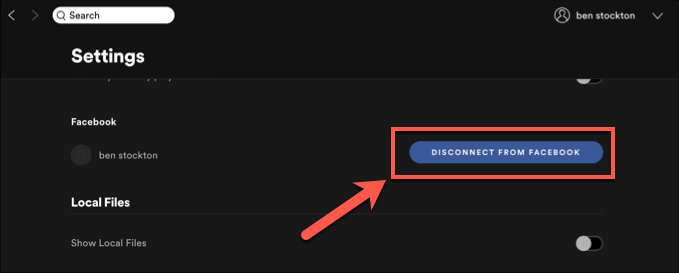
Le lien entre Spotify et Facebook sera rompu ici, mais vous devrez peut-être accéder à vos paramètres de confidentialité Facebook pour supprimer complètement tout lien entre Spotify et Facebook. En supprimant le lien, votre nom d'affichage devrait revenir au nom défini précédemment par vous-même (ou par Spotify automatiquement).
Si vous ne supprimez pas la connexion Spotify-Facebook dans vos paramètres de confidentialité Facebook, vous devriez pouvoir restaurer ce lien en cliquant à nouveau sur le bouton Se connecter depuis Facebook . Votre nom d'affichage devrait être mis à jour immédiatement.
Tirer le meilleur parti de Spotify
Savoir comment changer votre nom d'utilisateur Spotify n'est qu'un des nombreux trucs et astuces Spotify que vous pouvez utiliser pour tirer le meilleur parti du service. Spotify est multiplateforme, vous pouvez donc lire les mêmes pistes sur votre PC, vos appareils mobiles ou même sur votre haut-parleur intelligent Alexa.
Bien sûr, des services de streaming alternatifs existent si vous en avez marre des nouvelles recommandations musicales de Spotify. Apple Music est un bon concurrent de Spotify, et si vous aimez le service, vous pouvez facilement convertir vos listes de lecture Spotify en Apple Music. Faites-nous part de vos propres conseils pour la diffusion de musique dans les commentaires ci-dessous.
